透かしは、ドキュメントを機密としてラベル付けし、他の人がそれをコピーできないようにする認識可能なロゴです。PDFの透かしは、画像またはテキストにすることができます。PDFに透かしを追加すると、機密性を確保したり、他の人がPDF資料を盗むのを禁止したりできます。魅力的なPDF透かしをどのように作成しましたか?この記事では、その方法を説明します。
Adobe Acrobat では、グラフィックとテキストの両方の透かしを作成できます。既存のPDFドキュメントまたは空白の画面に透かしを作成するためのツールを提供して、将来透かしを使用できるようにします。以下では、AdobeAcrobatを使用してPDFグラフィック透かしとPDFテキスト透かしを作成する方法を説明します。
1.コンピューターでAdobe Acrobatを起動し、[ファイル]>[開く]をクリックして、Adobe Acrobatと透かしと統合するPDFファイルを開きます。
2.ツールバーに移動し、[ドキュメント]>[透かし]をクリックして、ポップアップメニューから[追加]を選択します。
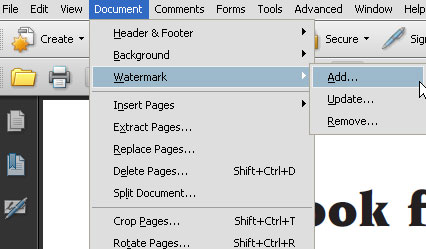
3. [ファイル]メニューの横にある円をクリックし、[参照]を選択して、透かしに使用する画像を選択します。
4.透かしのサイズ、外観、位置を調整できます。設定後、「OK」をクリックしてPDF透かしを保存できます。
ここであなたは興味があるかもしれません:
1. Adobe Acrobat を開き、「ファイル」>「開く」をクリックして、Adobe Acrobat で透かしを追加したい PDF ファイルをアップロードします。
2.ツールバーに移動し、「ドキュメント」>「透かし」>「追加」のボタンを順番にクリックします。
3.[テキスト]メニューの横にある円をクリックして、透かしに使用するテキストをボックスに入力します。
4.必要に応じて、フォントサイズ、フォントの色、テキストの位置を調整します。
5.で透かしをプレビューすることができます プレビュー 透かしに満足しているかどうかを確認するウィンドウ。はいの場合は、「OK」をクリックして保存できます。
ヒント:PDFファイルに透かしを作成した後、さまざまな理由でこれらの透かしを削除する必要がある場合があります。したがって、ここでは、 PDF透かしを削除する方法の 別の便利なガイドがここに提供されています。
見逃せない:
PDFに透かしを付けることは、PDFファイルが他の人によってコピーされるのを防ぐ方法です。PDFを保護する別の方法は、PDFにコピー権限を追加することです。Coolmuster PDF暗号化は、ユーザーパスワード、所有者パスワードを設定し、他の人にPDFドキュメントを印刷、コピー、または変更するかどうかを選択することで、 PDFファイルを暗号化 するための素晴らしいツールです。プログラムは使いやすいです。PDFをアップロードし、パスワードを設定し、権限オプションを選択し、[暗号化]をクリックして暗号化プロセスを開始するだけです。

無料ダウンロードコールムスター PDF暗号化を試してみよう!